Регистрация ВебМани-кошелька бесплатно
Регистрация кошелька Webmoney бесплатно
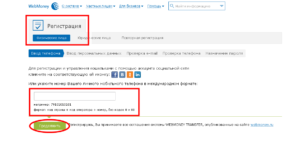
Среди множества современных платежных систем, используемых в глобальной сети, именно Webmoney является одной из наиболее распространенных, надежных и проверенных временем. Таким образом, регистрация кошелька Webmoney для многих пользователей глобальной сети является актуальным вопросом.
Webmoney
Платёжная система Webmoney работает уже с 1998 года и является одной из первых систем для проведения денежных операций в интернете. За это время она приобрела большое количество постоянных пользователей, а особенно людей, чьей страной проживания является Россия либо Украина. На сегодняшний день в Вебмани зарегистрированы более тридцати миллионов пользователей.
Чаще всего пользователи через Вебмани вводят, выводят и обменивают рубли, доллары и гривны. Внутри системы можно осуществлять переводы и обмены, а для ввода либо вывода средств понадобится использовать специальные обменники. Денежные операции при этом могут иметь определенную комиссию.
Данных о владельцах, либо стране регистрации не имеется, однако известно, что в Москве имеются сервера и техническая поддержка. Системой пользуются также люди из Европы, а на отечественных просторах главными конкурентами являются Яндекс.деньги и Qiwi.
Сайт платежной системы Вебмани
Регистрация в платежной системе
Для любого желающего проходит регистрация вебмани кошелька бесплатно и без проблем.
Перейдя на главную страницу сайта необходимо кликнуть по кнопке регистрации. Здесь у пользователя имеется два варианта действий: привязать новый аккаунт к уже имеющейся странице в соц. сети на выбор либо вводить личные данные вручную.
Следует отметить, что webmoney является достаточно серьезной системой, где к пользователям выдвигаются немалые требования. Поэтому рекомендуется все данные ввести сразу же, а соц. сети при необходимости можно и позже привязать.
Очень важно указывать достоверные паспортные данные, чтобы избежать неприятностей в будущем.
По желанию, пользователь может авторизовываться при помощи данных своего аккаунта из какой-либо соц. сети. Кроме того, для существует специальное приложение, позволяющее не покидая пределы сайта соц. сети производить основные операции со своими кошельками Webmoney. Для активных людей достаточно удобным решением также может оказаться использование мобильного приложения.
Webmoney ID
Каждому пользователю, зарегистрированному на сайте, присваивается уникальный номер учетной записи Webmoney ID, а чаще всего используется аббревиатура WMID.
Этот номер используется для проведения различных операций. В отдельных случаях при прохождении повторной регистрации, пользователь может получать несколько WMID.
Однако все они объединяются под общим аттестатом пользователя и имеют равноценные права и возможности.
Внутри каждого своего WMID пользователь может открывать кошельки для каждой отдельной валюты. Наиболее распространенными являются WMR и WMZ кошельки для рублей и долларов соответственно. В зависимости от пожеланий и предпочтений пользователя он может создавать несколько кошельков для одной и той же валюты.
Процесс регистрации кошелька Вебмани
Аттестаты
Завести электронный кошелек на Webmoney, это конечно полезно, но без получения доступа ко всем возможностям системы толку будет мало. Всего существует три основных вида аттестатов, которые подразделяют пользователей по категориям. Соответственно, пользователи имеют различные возможности и ограничения на своём аккаунте. Далее рассмотрим имеющиеся на данный момент виды аттестатов:
- Аттестат Псевдонима. Данный статус присваивается новоиспеченному пользователю webmoney. Кроме того, в эту категорию заносятся пользователи, которые не предоставили документы. Деятельность в системе с таким статусом имеет целый ряд ограничений и малофункциональна в целом.
- Формальный аттестат. Является базовым и наиболее распространенным статусом. Предоставляется после указания и подтверждения личных паспортных данных. Здесь от человека требуются сведения из паспорта, номер ИНН, подтверждение контактных данных.
- Персональный аттестат. Максимально возможный статус на данный момент. Требует загрузки сканов паспорта, идентификационного номера, банковской карты. Все загруженные данные проверяются и одобряются администрацией в ручном режиме.
Среди главных ограничений, которые могут накладываться на аккаунты, можно выделить несколько. Прежде всего, это возможность использования урезанной Mini версии системы.
Далее это ограничение по максимальной сумме проводимых операций в месяц. Кроме того, не будет доступна возможность выдавать кредиты под проценты либо получать займы.
Базовые пользователи также не имеют возможности использовать гаранты для проведения своих сделок либо обращаться в арбитраж.
Пополнение Webmoney
Для того, чтобы пополнить свои кошельки вебмани, можно использовать целый спектр различных вариантов. Каждый из способов отличается различным размером комиссии, сроком выполнения операции и минимальным допустимым порогом.
Среди наиболее распространенных способов можно отметить:
- перевод денежной суммы с банковской карты на кошелек WM;
- банковский перевод через сайты, использующие гарант;
- пополнение через специализированные платежные терминалы;
- интернет-банкинг;
- перевод денег с мобильного счета;
- через кассу в банковском отделении;
- приобретение и активация предоплаченных карт с фиксированной суммой.
Для тех пользователей, чьи деньги уже находятся в интернете, но на каком-либо кошельке иной платежной системы также имеют большой выбор. Перейдя на сайт bestchange и выбрав нужное направление валют, каждый пользователь увидит все подходящие варианты с указанием текущего курса.
Для удобства пользования системой разработано удобное мобильное приложение
Перевод либо обмен
Внутри самой системы Webmoney пользователи имеют возможность осуществлять переводы денежных средств одной и той же валюты между своими кошельками либо на счет других пользователей.
Для осуществления операций перевода существуют различные средства, позволяющие обезопасить пользователя от неприятностей. Наиболее распространенными вариантами защиты является протекция по времени либо секретному коду.
На минимальные и максимальные суммы переводов могут быть установлены ограничения, которые нельзя превышать в рамках одной операции.
В отдельных случаях лимит устанавливается на месяц. За каждую операцию с пользователя взимается комиссия, как правило, размером порядка 0,8% от суммы, но не ниже 0,01 валютной единицы. Однако в случае переводов в рамках одного WMID комиссия взиматься не будет, но обмен осуществляется только между кошельками одной и той же валюты.
Вывод средств
Ровно, как и для ввода также и для вывода существует множество способов вывода средств из вебмани. Для каждого способа также имеются собственные ограничения, комиссии и сроки.
Среди основных направлений, куда можно отправить средства с кошелька вебмани можно выделить такие:
- Вывод денег на банковскую карту Visa либо же MasterCard, которая была привязана к WMID и подтверждена администраторами.
- На оплату коммунальных счетов, различных услуг и развлечений.
- Пополнение мобильного счета.
- Отправить деньги на кошелек другой платежной системы.
Способов вывода и обналичивания средств существует большое количество и все зависит только от ситуации самого пользователя.
Кошелек Webmoney
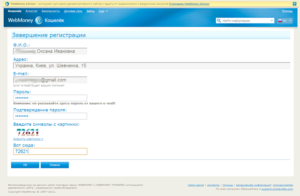
Итак, сегодня предлагаю поговорить о системе Webmoney. В этой статье я расскажу, как создать электронный кошелек Webmoney (как обычно с подробной инструкцией), а также о преимуществах этого сервиса.
Я пользуюсь Вебмани уже много лет, потому как, на мой взгляд, это один из самых удобных платежных инструментов для трейдера. Инструкция будет длинной, так как сервисов и возможностей у Вебмани масса.
Если вы всерьез собрались использовать данную систему, рекомендую выделить денек, чтобы все изучить (с «деньком» я приукрасил, конечно же, но мало ли, кто захочет изучать все максимально досконально).
Вывод прибыли
Итак, давайте для начала я расскажу, чем же так хорош кошелек Webmoney для трейдера бинарных опционов. Первое – это вывод прибыли. Все трейдеры знают, что вывести на карту можно только ту часть прибыли, которая равно размеру изначально внесенного депозита. А всё, что сверх этого, идет уже либо банковским переводом, либо на различные интернет-кошельки.
И, разумеется, с банковским переводом могут быть «заморочки». Если вы постоянно получаете на счёт определенную сумму, полученную от финансовой трейдинговой компании (из оффшора-то), могут появиться вопросы.
Сумма может замораживаться на счету, банк в праве требовать с вас объяснений, а также отказать вам в обслуживании счета (особенно такими «прелестями» славится наш любимый Сбербанк).
Налоги
Ну и, разумеется, для трейдеров актуален и вопрос налогов. Если банки информацию о поступлении средств на ваш счет могут и в налоговую передать для дальнейших разбирательств, то электронные системы типа Вебмани, конечно, ничего никуда не передают.
Как создать кошелек Webmoney
Для начала давайте я расскажу, как создать кошелек Webmoney, а к аттестатам и видам счетов перейдем чуть позже. Итак, чтобы зарегистрироваться, нужно сначала перейти на официальный сайт Webmoney:
https://www.Webmoney.ru/
Далее, как не сложно догадаться, нужно нажать на кнопку «Регистрация». Важно понимать, что данные при регистрации нужно оставлять реальные, все же работать на Вебмани вы собираетесь с реальными деньгами, а несоответствие данных «карается» большими проблемами. Но вернемся к регистрации, она максимально простая и понятная. На первом шаге вводим свой номер телефона:
Продолжаем нашу регистрацию на Webmoney. На следующей странице нужно ввести:
- Дату рождения;
- Страну проживания;
- Мейл;
- Контрольный вопрос (на случай, если забудете пароль и пр.);
- И ответ на него.
Далее при создании кошелька Webmoney нас попросят подтвердить персональные данные. Если все верно – подтверждаем. Нет – так исправляем ошибки.
Далее нам нужно подтвердить номер телефона, который мы указывали на первом шаге. Для этого отправляем смс на один из указанных номеров:
После отправки смс нам приходит специальный код, который мы и вводим в поле ниже:
Далее система перебрасывает нас на страницу добавления пароля, который нам нужно придумать, чтобы создать аккаунт в системе Вебмани:
После этого переходим к выбору валюты нашего кошелька Вебмани. На одном аккаунте может быть несколько кошельков с разными валютами. Самые популярные из них:
- WMR (рублевый кошелек),
- WMZ (долларовый кошелек).
Вы можете пополнять WMZ-кошелек долларами, а WMR – рублями. Либо просто обменивать валюту внутри системы, то есть, к примеру, пополнив рублевый кошелек рублями, обменять их на доллары. Так что продолжим регистрацию на Вебмани и выберем валюту для кошелька:
Вот и всё. Наш кошелек Webmoney успешно создан:
Как видите, создать кошелек Вебмани очень просто и при том совершенно бесплатно. Далее не забудьте заглянуть на почту, которую вы указывали при регистрации в Вебмани и подтвердить ваш электронный адрес:
Переходим по ссылке и подтверждаем мейл:
Аттестаты Webmoney
Собственно, все аттестатов Вебмани три:
- Аттестат псевдонима,
- Формальный аттестат,
- Персональный.
Первый у вас уже есть, но работать с ним практически невозможно (сплошные ограничения).
Для обычного трейдера я рекомендовал бы получение формального аттестата, тем более, что для него требуется всего лишь загрузить данные вашего паспорта.
А вот для персонального аттестата придется и ножками в офис регистратора «дотопать» и денежку (правда, небольшую) заплатить. Итак, чтобы получить формальный аттестат, нажимаем сюда:
Нажимаем «отправить заявку на получение формального аттестата». Далее вводим данные своего паспорта:
После ввода данных требуется загрузить скан-копию своего паспорта. Вот и всё, после проверки ваших данных менеджерами системы Вебмани вы получите формальный аттестат. Собственно, важно не только создать кошелек Webmoney, но сразу заняться вопросом аттестата. Подробнее про аттестаты вы можете прочитать на официальном сайте Webmoney.
Как пополнить кошелек Webmoney
Собственно, способов для того, чтобы пополнить кошелек Webmoney, достаточное количество, все они перечислены по ссылке:
Способы вывода Вебмани
Также способы возможного вывода денег с Webmoney перечислены на официальном сайте сервиса:
Обменники
Обратите внимание, что у различных способов пополнения и снятия разная комиссия. Собственно, за счет этой комиссии и «кормится» Webmoney. Несколько выгоднее менять Webmoney деньги через обменники. Можно получать деньги сразу наличкой, а можно денежным переводом, интернет-банкингом и так далее. Давайте возьмем, к примеру, самую известную биржу «Best Change».
В столбике слева выбираем ту валюту, которую мы хотим поменять, а в столбике справа, соответственно, ту, которую хотим получить. Также есть всевозможные фильтры, отзывы. Но система в общем-то и сама показывает в начале лучшие варианты.
При выводе денег на карту сначала эту карту нужно прикрепить в кабинете Webmoney. Сделать это весьма просто:
- Инструкции для различных платежных систем;
- Сервис по прикреплению карт.
С сентября этого года Вебмани в целях безопасности пользователей изменили порядок прикрепления карт. А именно – каждая карта привязывается всего на час (после этого действие можно повторить). Как долго продлится это мероприятие – знают только сотрудники Вебмани (да, и то, знают ли). Но безопасность есть безопасность.
Карта от Вебмани
Также сервис Webmoney предоставляет возможность создания международной карты. Собственно, после регистрации вы получите саму карту по почте и сможете выводить на нее свои доллары или евро:
Оформить заявку на карту вы можете на сайте Webmoney (вот вам ссылка на это дело). По сути вы просто получаете карту иностранного банка, с помощью которой можете спокойно снимать деньги через банкомат.
Программы доступа к Webmoney
В общем-то есть два сервиса, так сказать, удобного доступа к Вебмани. Один «браузерный», другой – приложение на телефон. «Браузерный» – это программа WM Keeper WebPro:
Чтобы работать с «кипером» нужно подтверждать транзакции посредством смс-сообщений, либо с помощью уведомлений на телефоне. Собственно, для второго варианта нужно использовать приложение E-NUM. Подробная инструкция по E-NUM также имеется на сайте Вебмани.
Заключение
На самом деле, сервис Вебмани намного шире, чем кажется на первый взгляд. С его помощью вы можете и совершать покупки в интернете, и ЖКХ оплачивать, и мобильный телефон и многое другое. В рамках одной статьи описать все это просто невозможно. Есть даже целая википедия Вебмани. Так что рекомендую по крайней мере ознакомиться с данным сервисом. Надеюсь, эта статья будет вам полезной.
Как правильно создать кошелек Вебмани в России: пошаговая инструкция с фото, видео
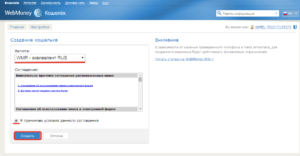
Огромное число пользователей Интернета ежедневно сталкивается с необходимостью завести электронный кошелек. Одной из наиболее популярных электронных систем расчета в сети является Вебмани.
Рассмотрим поближе, как зарегистрироваться и создать Вебмани кошелек бесплатно.
Что потребуется для регистрации в системе Вебмани
Чтобы регистрация в системе Вебмани увенчалась успехом, новому участнику необходимо будет указать такие персональные данные:
- номер мобильного телефона;
- дату рождения;
- электронную почту.
В отдельных случаях для создания кошелка также потребуется загрузить цветную копию паспорта. Тем, кто намерен обналичивать деньгами, которые получил по Вебмани, помимо прочего придется сообщить:
- фамилию, имя и отчество;
- почтовый адрес;
- идентификационный код.
Следует остеречь любителей сохранять анонимность и пользоваться псевдонимами в Интернете от того, чтобы предоставлять при регистрации фальшивую информацию о себе. В этом случае обязательно возникнут сложности с переводом денег и выводе средств на банковскую карту.
Пошаговая инструкция регистрации и создания кошелька Вебмани
Вопреки распространенному употреблению, регистрация Вебмани кошелька – не совсем корректное выражение. Чтобы внести ясность, нужно понимать, что при регистрации в системе каждый новый участник получает свой уникальный идентификатор WMID – 12-значный номер. А уже в рамках этого аккаунта можно создавать кошельки разных типов:
- рублевый;
- долларовый;
- для хранения титульных знаков, эквивалентных золоту, криптовалюте, и прочие.
Рассмотрим пошагово весь путь от регистрации в системе Вебмани до создания кошелька нужного типа в России.
Чтобы создать новый аккаунт, переходят на сайт webmoney.ru. Для этого на любой странице веб-ресурса в правом верхнем углу есть кнопка оранжевого цвета с надписью «Регистрация».
Кликнув по ней, пользователь попадает на форму регистрации. Первым шагом необходимо указать свой номер телефона в международном формате: код страны, оператора и сам номер абонента без пробелов и тире. В этом случае перед кодом страны нужно поставить символ «+». После этого нажать кнопку «Продолжить».
Следующий шаг – ввод таких персональных данных как дата рождения и электронная почта. Кроме того, здесь нужно выбрать подходящий контрольный вопрос и дать на него ответ, который можно будет легко вспомнить.
Снова нажать кнопку «Продолжить». На обновившейся странице система продемонстрирует все указанные новым пользователем персональные данные. Если они были вписаны некорректно, нужно кликнуть по кнопке «Вернуться» и обновить ошибочную информацию. Когда все правильно, жмут «Продолжить».Третий шаг – проверка системой мобильного телефона. Для этого на указанный номер будет отправлено текстовое сообщение с проверочным кодом. Его вводят в указанное поле и кликают по кнопке «Продолжить».
После этого новый участник электронной системы попадает в браузерное приложение Вебмани Кипер Мини. На этом этапе нужно придумать пароль для входа и дважды вписать его в предусмотренные поля. Ниже нужно ввести символы с картинки и нажать на кнопку «ОК».
На этом регистрация и получение WMID завершено. Теперь можно приняться за создание кошелька. Система автоматически переводит новых пользователей на эту страницу.
Только зарегистрировавшись в системе Вебмани, идентификатору присваивается аттестат псевдонима. На этом уровне можно сразу создать долларовый кошелек, а также тот, который предназначен для хранения титульных знаков страны проживания и гражданства (исключение – республика Беларусь).
Например, гражданину Украины доступно создание долларового и гривневого кошелька. А для генерации такого популярного в сети рублевого необходимо будет загрузить копию паспорта и получить формальный аттестат.
Процедура создания любого типа кошелька одинакова. Для этого в разделе «Финансы» нажимают на кнопку «+»
В развернувшемся меню кликают по ссылке «Создать кошелек».
В открывшейся форме в поле «Валюта» кликают по бегунку и выбирают нужный тип кошелька.
Затем ставят галочку напротив утверждения «Я принимаю условия данного соглашения» и кликают по кнопке «Создать». После этого аббревиатура титульного знака кошелька сразу появляется в перечне среди других в списке слева.Смотрите видео-инструкцию, как создать электронный кошелек Webmoney в России:
Платежная система Webmoney: Пошаговая регистрация и создание кошелька!
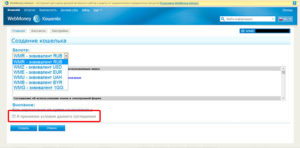
Всем привет друзья! В данной статье Вы узнаете что такое Webmoney, а также я пошагово покажу Вам как правильно зарегистрироваться. Начнем!
Немного слов о системе Webmoney (Вебмани):
Webmoney — это система электронных денег, используемая по всему миру, является одной из самых популярных. Регистрация в системе совершенно бесплатная, при этом Вы получаете огромное количество преимеществ, вот некоторые из них:
- Электронные деньги можно в любой момент перевести в любую точку мира, комиссия не более 1-5%;
- Легко пополнять счет мобильного телефона, оплатить Интернет, либо коммунальные услуги, погасить кредит;
- Оплатить товары, купленные в Интернет-магазинах и многое, многое другое…
И все это в сочетании с высокой надежностью и защитой системы!
Согласитесь, намного проще нажать несколько кнопок на клавиатуре, чем постоянно ходить в банк, стоять в очередях, искать банкоматы для оплаты Интернет, мобильника и т.д.
Регистрация в Webmoney (занимает не более 5-10 минут):
Зарегистрироваться в Webmoney transfer могут граждане любых стран, будете Вы на Украине, в Беларуси или в Казахстане это совершенно не важно и к тому же бесплатно!
Теперь мы сделаем электронный кошелёк, куда будут поступать заработанные Вами деньги, для этого идем на официальный сайт Webmoney чтобы Зарегистрироваться.
Зарегистрироваться очень легко если у Вас есть аккаунт в социальных сетях, как это сделать смотрите здесь:
Если у Вас нет аккаунта в соц.сетях, либо по каким-то другим причинам Вы не хотите через него регистрироваться, то регистрация проходит несколько другим образом, вот видео:
Webmoney кошелек — Регистрация:
Если у Вас не загружается видео, следуйте следующим шагам при регистрации:
- Вводим номер мобильного телефона и нажимаем кнопку «Продолжить».
- Заполняем все формы для регистрации. Указывайте только достоверные данные, иначе Вы не сможете обналичить электронные деньги и полноценно использовать систему.
- Проверяем правильность введенных данных и нажимаем кнопку «Продолжить».
- Для подтверждения регистрации переходим по ссылке в письме, которое пришло Вам на Email (электронную почту).
- Завершаем регистрацию, введя проверочный код, который пришел Вам на мобильный телефон, в специальную форму. Подтверждаем телефон обязательно, в этом случае Ваши деньги никто не сможет своровать со счета.
- Придумать пароль, подтвердить кодом с картинки.
- На этом регистрация окончена, Вам присвоен WMID (персональный идентификатор в системе).
- Создайте в своем аккаунте долларовый (WMZ) и рублевый (WMR) кошельки, на большинстве сайтов, где Вы будете работать их будет вполне достаточно. В системе так же есть другие валюты, создавайте их при необходимости.
Если у Вас и после этих действий не получилось зарегистрироваться, то изучите эту подробнейшую инструкцию на сайте Webmoney.
Важно! Рекомендую Вам сразу записать WMID и созданные кошельки WMZ, WMR в отдельный текстовый документ на компьютере, чтобы при необходимости было легко их найти.
Никогда не записывайте и не храните логины и пароли на компьютере!
Пользоваться системой Webmoney можно несколькими способами:
- WebMoney Keeper Mini (используется на самом сайте).
- WebMoney Keeper Mobile (используется на мобильных устройствах).
- WebMoney Keeper Classic (используется на компьютере).
Выбирайте то, что будет удобно именно для Вас.
Что же теперь? Как начать зарабатывать?
Кошелек мы зарегистрировали и теперь все готово чтобы начать зарабатывать! Рекомендую начинать свой путь заработка в интернете с чтения писем, просмотра сайтов и кликов, это самый простой способ для новичков. Для этого нужно зарегистрироваться на специальных сайтах.
Именно здесь Вы сможете легко заработать свои первые деньги в интернете:
| 1) VipIp — Этот уникальный проект работает с 2003 года! Подчеркну главную особенность: здесь выполнение различных заданий, серфинга, писем и кликов осуществляется с помощью специально разработанной программы, она подсказывает все что нужно делать — это очень удобно. Деньги можно выводить как в рублях, так и долларах: Подробная инструкция по работе на этом проекте здесь. |
| 2) Socpublic — Пожалуй один из лучших русских проектов, работает и стабильно выплачивает деньги с 2008 года. Активно развивается, современный дизайн, хорошо проработанный и понятный интерфейс сайта. Выплаты в рублях: Подробная инструкция по работе на этом проекте здесь. |
| 3) Wmmail — Еще один мощный проект, который работает с 2004 года. Выплаты можно заказывать как в рублях, так и долларах: Подробная инструкция по работе на этом проекте здесь. |
Если вы хотите зарабатывать больше, то рекомендую зарегистрироваться сразу в нескольких проектах и работать одновременно на всех. Это так называемая первая ступень для заработка в интернете, через нее проходят практически все начинающие.
В дальнейшем нужно учиться выполнять задания, это значительно увеличит заработок, а по мере того как наберетесь опыта, сможете усовершенствовать работу на этих проектах, а также освоить другие способы заработка.
Как зарегистрировать WebMoney-кошелек и пользоваться им?
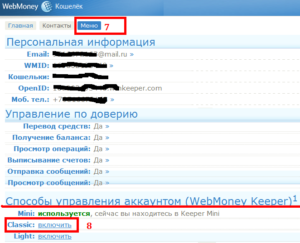
Для людей, хоть немного столкнувшихся с деньгами в интернете, WebMoney — привычное дело. Они прекрасно осознают, зачем нужна эта платежная система, какие возможности она предоставляет и как обеспечить безопасность своих данных и денежных средств. Для тех, кто только собирается начать работу с сервисом WebMoney, будет очень полезна эта статья.
Из данного материала вы узнаете:
- Преимущества системы WebMoney;
- Как создать кошелек;
- Как платить через WebMoney;
- Как обеспечить безопасность платежных данных.
Итак, начнем знакомство с этой платежной системой.
Несколько слов о платежной системе
У многих пользователей сети, работающих с интернет-деньгами, WebMoney вызывает только хорошие эмоции. По сути, эта платежная система является самой распространенной в мире, в России и Украине в том числе. Число признательных пользователей стремительно возрастает, и это не удивительно!
Широкий ассортимент услуг и товаров, доступных для оплаты через WebMoney, привлекает все больше клиентов. Низкая процентная ставка за осуществление платежей и переводов радует работодателей в интернете, а также фрилансеров.
Безопасность является визитной карточкой платежной системы. Здесь пользователю доступны четыре способа управления кошельками, о которых будет рассказано далее. Различные системы защиты входа на сайт и совершения платежей также предусмотрены. Одноразовый смс-пароль, система защиты e-num или электронные ключи, защищенные паролем, обеспечат надежное сохранение денег пользователя.Более подробно некоторые аспекты платежной системы WebMoney будут рассмотрены в ходе регистрации кошелька.
Регистрация кошелька WebMoney
Открываем главный сайт сервиса WebMoney. Он выглядит так – webmoney.ru или webmoney.ua в зависимости от страны пользователя. Переходим на главную страницу и видим краткий обзор сайта и платежной системы, а также некоторые новости. В правом верхнем углу жмем на оранжевую кнопку «Регистрация».
Заметим, что регистрация в системе происходит в четыре шага — указание телефона, личных данных, проверка телефона и назначение пароля для входа. Первый пункт — ввод номера мобильного телефона. Внимание, используйте действующий номер сотового телефона, чтобы успешно завершить регистрацию в системе. На ваше устройство мобильной связи будут приходить смс с подтверждающими паролями.
Вторым шагом при создании учетной записи в WebMoney является указание личных данных. К ним относятся дата рождения пользователя, действующий адрес электронной почты, а также выбор контрольного вопроса и указание правильного ответа на него. Переходим далее, нажав на «Продолжить».
Отметьте галочками ваше желание получать новостные рассылки или информацию об акциях от платежной системы на электронный ящик или снимите их, если вам это не нужно. Далее следует перепроверить правильность ввода всех данных и приступить к третьему шагу — подтверждению телефона.
Стоит заметить, что услуга эта платная. Новому пользователю придется оплатить пересылку одного смс-сообщения на любой из указанных номеров. При наличии смартфона и программы для считывания QR-кодов, можно сканировать код и просто нажать на отправку сообщения. Дождавшись отчета о доставке, можно смело нажимать на «Продолжить».
Переходим к последнему пункту, а именно к назначению пароля. Следует самому придумать безопасный пароль, используя различные символы, строчные и заглавные буквы и цифры. Чем длиннее пароль, тем он надежнее. Также можно воспользоваться специальными сервисами генераторами паролей. Они создадут для вас безопасный пароль без особых усилий со стороны пользователя.
После установки пароля можно считать завершенным этап регистрации пользователя платежной системы WebMoney!
Использование WebMoney
Завершив процесс регистрации в данной платежной системе, попадаем на главную страницу сервиса. Выглядит она, как на скриншоте ниже. Что мы здесь видим? Окно сообщений позволяет вести диалог с другими участниками системы и получать от нее уведомления.
Справа вверху можно увидеть свой 12-значный WMID. Слева находятся кнопки управления системой — денежными средствами, корреспондентами, также вы найдете там платежи и маркет, возможность займа денежных средств.
В самом низу этой колонки находится кнопка настроек аккаунта и кнопка выхода из системы.
Что такое WMID? Нет, это не кошелек, на который можно получать средства и переводы. Это внутренний идентификатор пользователя. Чтобы было проще понять, WMID схож с ID в социальных сетях, например, «ВКонтакте».Используя WMID, вы можете добавить корреспондента на соответствующей странице. Просто введите идентификатор пользователя и защитный код. Перед вами появится информация о владельце WMID — добавьте его в список корреспондентов.
Теперь вы сможете общаться с человеком, совершать и принимать платежи.
Создание кошельков
Даже получив персональный WMID, не получится совершать платежи и получать переводы на WebMoney! Для этого необходимо создать кошелек. Как это сделать? Перейдите на вкладку «Кошельки» в левом столбце.
Теперь следует нажать на плюс рядом с надписью «Финансы». Система откроет перед вами страницу создания кошелька. На этом этапе необходимо выбрать тип кошелька, иначе — его валюту. Как видно, WMR соответствует рублю, WMZ — доллару, WME — евро, а WMX — кибервалюте (биткоину). Выберите необходимую валюту, ознакомьтесь с соглашением, а затем нажмите кнопку создания.
Пользователь может создавать не один кошелек. Зарегистрируйте столько валютных кошельков, сколько вам необходимо. Также можно создавать несколько кошельков в одной валюте, чтобы использовать средства как можно эффективнее.
Создаем сразу несколько кошельков
Настройки аккаунта
Процесс создания кошельков завершен. Теперь давайте рассмотрим в деталях настройки профиля пользователя. Для входа в меню настроек следует нажать внизу столбца управления соответствующую кнопку.
Здесь перед пользователем открываются настройки профиля, безопасности, возможность установки и настройки доступа приложений WebMoney для мобильных устройств, а также возможность связать платежную систему с социальными сетями («ВКонтакте», «», «Мэйл.ру», «Фейсбук», «Яндекс» и др.).
Настройки профиля
В этой подкатегории настроек можно редактировать и добавлять информацию о пользователе. Здесь видно WMID, аттестат пользователя, уровни, телефон и электронный ящик, а также настройки способов управления аккаунтом.
Подробнее поговорим об аттестате. Что это такое, и зачем его нужно делать? Это цифровое свидетельство, основанное на предоставленных данных пользователя.
Аттестат служит для уровня идентификации клиента, как и статус кошелька в системе «Яндекс Деньги». Чем больше данных известно о пользователе, тем выше аттестат, который он может получить.
Соответственно, лучший аттестат предоставляет больше возможностей своему владельцу. Вот лишь некоторые преимущества формального аттестата перед анонимным.
Для обычных пользователей существует несколько аттестатов. Анонимный, формальный, начальный и персональный аттестаты открывают перед ними все необходимое. Если человек решает вести бизнес посредством системы WebMoney, то ему может пригодиться аттестат продавца, сервиса, гаранта или оператора, в случае сотрудничества с системой.
Формальный аттестат можно получить, не отходя от компьютера. Достаточно загрузить сканы документов и правильно заполнить поля. А вот с начальным и персональным аттестатами дело обстоит сложнее. Для этого необходимо осуществить визит в официальный офис компании WebMoney или одного из представителей. Эту информацию можно найти на сайте.
Для получения формального аттестата нужно предоставить всю личную информацию — ФИО, паспортные данные, прописку, а также почтовый адрес, загрузить на сайт копии документов и дождаться выдачи аттестата.
С недавнего времени получить высшие аттестаты можно, не посещая представителей. Подробная инструкция изложена в справке на этой странице — http://wiki.WebMoney.ru/projects/WebMoney/wiki/Аттестаты
В принципе, для основных действий с системой (ввода и вывода денежных средств) формального аттестата будет вполне достаточно. Когда вы его получите, в настройках профиля будет это отображено следующим образом:
Способы управления WMID
Этому пункту следует уделить особое внимание каждому пользователю. От того, какой способ управления выберет человек, зависит безопасность его данных и средств. Рассмотрим их подробнее.
Взамен прежним названиям пришли новые, но способы остались прежними. Сразу после регистрации пользователь работает в системе через Keeper Standart — упрощенную веб-версию WebMoney. Выбирая управление через WinPro или WebPro Keepers, вы получаете полный спектр услуг и доступ к ним. Стоит заметить, что для подключения WebPro необходимо наличие персонального сертификата.
WinPro — способ управления собственным WMID посредством программы, устанавливаемой на ПК. Для ее успешной работы потребуется скачать программу, загрузить электронные ключи и создать отдельный пароль для такого способа управления. Давайте этим и займемся.
Нажмите на подчеркнутую кнопку «Включить» напротив способа управления WinPro. Видим, что для продолжения задуманных действий необходимо авторизоваться с подтверждением. Жмем на ссылку и попадаем на страницу авторизации.Подтвердить авторизацию можно посредством ввода кода из смс, полученного на ваш сотовый телефон. Также есть возможность обезопасить свой аккаунт и все действия в нем посредством системы защиты e-num. Как ее активировать?
Создание защиты е-num
Поскольку необходимо будет скачивать приложение e-num для своего мобильного устройства, сделаем это сразу. Рассмотрим на примере операционной системы Android. Заходим в Play Market и скачиваем официальное приложение, после чего запускаем.
В первом окне видим кнопку «Зарегистрируйтесь сейчас» — жмем на нее. На следующем этапе указываем свой электронный ящик (желательно такой же, как и в WebMoney) и номер мобильного телефона. Вводим защитный код и продолжаем.
Следующий пункт — это подтверждение почтового ящика. Откройте свою почту — и вы увидите письмо с подтверждением регистрации в системе e-num. Нажмите на подтверждение. Затем возвращаемся в приложение и в поле вводим код из пришедшего сообщения на телефон.
Завершающим этапом будет авторизация в системе. Введите в последнем окне электронную почту и код активации от аккаунта (также придет в смс). Не удаляйте его, он понадобится при утере доступа к приложению. Рекомендуется установить защитный код или графический ключ для приложения e-num в целях большей безопасности.
Связать два аккаунта достаточно просто. Перейдите в настройках своего WMID на вкладку безопасности. Затем в строке e-num нажмите на подключение. Укажите ваши данные в системе, подтвердите в мобильном приложении через вопрос-ответ — и e-num начнет использоваться в качестве защиты.
Также советуем добавить эту систему безопасности в «Подтверждения». Таким образом, злоумышленники не смогут войти в ваш аккаунт WebMoney, и тем более совершить платежи без вашего подтверждения через мобильное приложение.
Смена способа управления (продолжение)
Итак, вернемся к защищенной авторизации. Мы попадаем на следующую страницу, если включено автоматическое подтверждение через e-num.
Подтверждение входа в e-num
Приложение данной системы безопасности устроено очень грамотно и удобно. Если в момент перехода на эту страницу ваш смартфон был в сети (интернете), то приложение само оповестит вас о таких действиях и предложит получить число-ответ. Введите его в соответствующем поле и подтвердите вход.
На следующей странице необходимо придумать пароль для нового способа управления WMID. Запомните, что пароль для сайта останется тот, который вы указывали при регистрации! Итак, вводим новый надежный пароль и дублируем его. Жмем на зеленую кнопку!
Создание нового пароля для WinPro
Генерация ключей. Это электронные ключи для управления вашим аккаунтом в системе. Их нужно скачать в виде одного файла, который практически ничего не весит. Внимание! Продолжайте действия ТОЛЬКО после успешной загрузки электронных ключей.
Скачиваем электронные ключи
Приступаем к установке программы WebMoney Keper WinPro. Скачать установочный файл русскоязычной версии можно по ссылке http://download.WebMoney.ru/wmk_ru.exe.
Соглашаемся со всеми пунктами, включая лицензионное соглашение. Обязательно скачиваем плагин, необходимый для корректной работы (просто соглашаемся в диалоговом окне). После окончания установки открываем приложение.При первом запуске программы, учитывая, что пользователь работает с ней впервые, не нужно указывать файл электронных ключей. Они пригодятся в случае необходимости восстановления доступа к идентификатору. На данном же этапе достаточно ввести личный WMID и пароль от данного способа управления.
Запомните важную деталь: пароль от файла электронных ключей такой же, как и от WinPro. При переустановке системы или попытке входа с другого компьютера, даже при переоборудовании своего, программа потребует наличие электронных ключей.
При первом запуске может возникать ошибка, как на картинке. Не стоит пугаться возможных неполадок. Это обычное подтверждение ваших действий. Для этого нужно зайти на почту и скопировать код регистрации из письма от службы поддержки WebMoney. Перейти на указанную в описании ошибки страницу можно прямо из него или же из электронного письма.
Впишите код в нужном поле, а также правильно введите капчу. WMID при этом должен быть заполнен автоматически. Нажмите кнопку активации. Согласитесь, что вы и вправду хотите активировать Keeper на своем оборудовании. Теперь активация успешно завершена!
Вот и все — Keeper создан. Теперь вы можете управлять электронными деньгами через программу на своем ПК. Все функции обычного способа и даже больше теперь доступны вам, человеку, еще недавно даже не имевшему аккаунт в WebMoney.
Подведем итог. Денежная система WebMoney является бесспорным лидером среди конкурентов. Регистрация аккаунта и получение аттестатов не занимают много времени.
Использование всех средств безопасности обеспечит сохранность ваших персональных данных и денежных средств. Несколько способов управления позволяют выбрать наиболее удобный для вас вариант.
Используйте WebMoney грамотно и получайте удовольствие!
Регистрация ВебМани-кошелька бесплатно
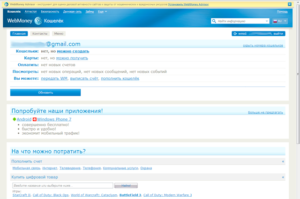
WebMoney Transfer — это международная электронная платежная система.
Через нее пользователи интернета имеют возможность производить оплату своих покупок в интернет-магазинах, мобильной связи, а также отправлять денежные переводы друг другу.
Для получения доступа к функциям системы необходимо создать в ней аккаунт. В данной статье вы узнаете, как проходит регистрация WebMoney-кошелька бесплатно на официальном сайте сервиса.
Регистрация WMID пользователя
Для пользования всеми функциями WM нет необходимости заключать какие-либо договоры. Взаимоотношения с клиентами компании выстраиваются на основе публичной офферты.
Это значит, что пользователь, прошедший регистрацию на WebMoney, принимает условия соглашения, опубликованные на странице и обязуется их выполнять.
При грубом нарушении данных условий администрация сервиса оставляет за собой право заблокировать кошельки клиента.
Перед тем как зарегистрироваться на WebMoney, необходимо обзавестись электронным почтовым ящиком и мобильным телефоном, которые ранее не были использованы при открытии WM-аккаунта. Email нужен для получения отчетов и восстановления забытого пароля доступа, а сотовый телефон — для получения кодов подтверждения своих финансовых операций.
Рассмотрим детально, как создать WebMoney – аккаунт на сайте www.webmoney.ru:
- На главной странице сайта нажмите кнопку «Регистрация».
- Введите номер своего сотового телефона в международном формате – для жителей России он должен начинаться с +7 и далее 10 цифр.
- Укажите дату вашего рождения, email, выберите контрольный вопрос и придумайте на него ответ. Он может понадобиться при восстановлении утерянного пароля.
- На мобильный телефон должно прийти сообщение с кодом подтверждения, введите его в специальное поле.
- Придумайте надежный пароль для входа в свой WMID.
- WebMoney является мультивалютной системой, поэтому во время регистрации необходимо выбрать валюту своего первого кошелька. Эквивалентами реальных валют в системе являются титульные знаки, а российская национальная валюта обозначается знаком WMR. Для создания рублевого кошелька в графе «Валюта» установите WMR и примите условия соглашения.
В целях подтверждения адреса email на электронный адрес пользователя приходит сообщение со специальным кодом. - Скопируйте код, перейдите по ссылке и вставьте код в поле для ввода.
После подтверждения электронной почты процесс регистрации завершается.
Новый пользователь автоматически получает аттестат псевдонима, который позволяет ему пополнить баланс своего кошелька и совершать онлайн-оплаты. С доступными при таком статусе лимитами можно ознакомиться на странице.
Создание электронных кошельков внутри своего WMID
Регистрация кошелька WebMoney в России, как и во всем мире, подразумевает создание WMID, являющегося виртуальным хранилищем для нескольких электронных кошельков в разных валютах.
Клиент с аттестатом псевдонима может пользоваться только одним кошельком, валюту которого он выбирает при открытии аккаунта.
Для создания кошельков в других титульных знаках системы необходимо получить формальный аттестат и подключить один из следующих способов управления своим WMID:
- KeeperWinPro — специальная программа для инсталляции на ПК с операционной системой Windows, которая позволяет осуществить защищенный доступ к кошелькам без использования браузеров.
- KeeperWebPro — браузерный вариант управления кошельками, который подойдет для ПК с другими операционными системами и для пользователей, предпочитающих совершать свои операции посредством браузера.
Рассмотрим, как сделать WebMoney-кошелек с использованием программы WinPro. Само приложение нужно скачать на странице и установить на свой компьютер. После входа в программу откройте вкладку «Кошельки» и нажмите «Создать». Откроется специальное окно, в котором нужно выбрать титульный знак для кошелька и задать его название.
Для завершения операции надо поставить галочку для принятия условий соглашения и нажать «Далее».
После принятия соглашения новый кошелек появляется в общем списке, его уже можно пополнять и совершать транзакции.
Далее разберемся, как создать электронный кошелек WebMoney при использовании WebPro. Войдите в свой аккаунт и внутри вкладки «Кошельки» нажмите «Создать», где нужно выбрать из выпадающего списка валюту и придумать название кошелька.Примите условия пользовательского соглашения нажатием кнопки «Я согласен».
Ваш новый кошелек создан и готов к использованию. В системе WebMoney можно создать сколько угодно кошельков, но в дальнейшем их невозможно будет удалить. Не создавайте без надобности лишние кошельки, чтобы не запутаться в них.